

|
编程(Programming)是编定程序的中文简称,就是让计算机代码解决某个问题,对某个计算体系规定一定的运算方式,使计算体系按照该计算方式运行,并最终得到相应结果的过程。为了使计算机能够理解(understand)人的意图,人类就必须将需解决的问题的思路、方法和手段通过计算机能够理解的形式告诉计算机,使得计算机能够根据人的指令一步一步去工作,完成某种特定的任务。这种人和计算体系之间交流的过程就是编程。 今天小编为你们带来了的内容是关于vs2010(Visual Studio)软件的,你们晓得vs2010(Visual Studio)中是怎么显示行号的吗?以下文章内容就为你们带来了vs2010(Visual Studio)显示行号的详细操作方法。 首先我们需要打开vs2010(Visual Studio)软件,来看这个c++程序,代码的前面是没有行号的! 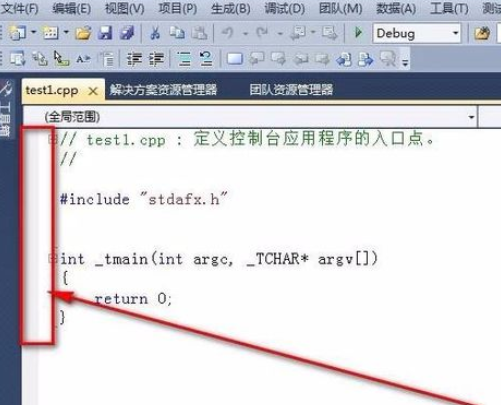 然后我们鼠标点击顶部“工具”菜单下的“选项”。 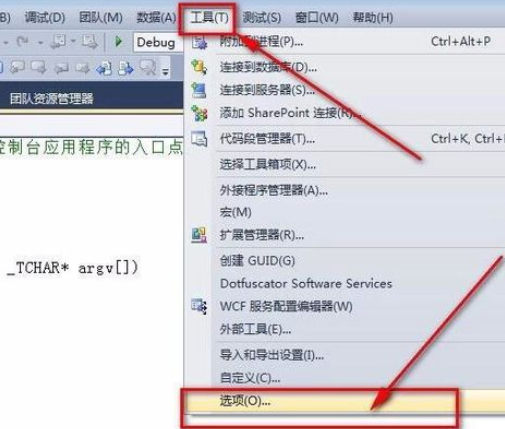 接着我们在弹出的选项面板里面找到“文本编辑器”下的“C/C++”,这里用的是c++,如果你是用c#编程语言写的就找C#。 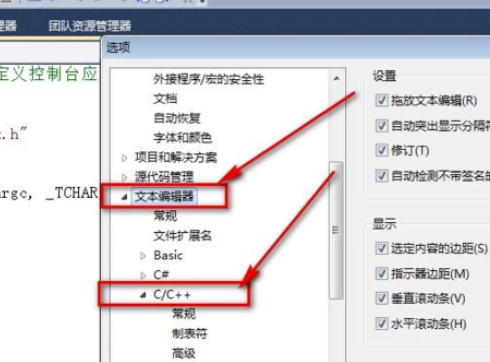 这时候我们在c/c++的“常规”下有一个行号选项,打上勾就可以显示行号了。 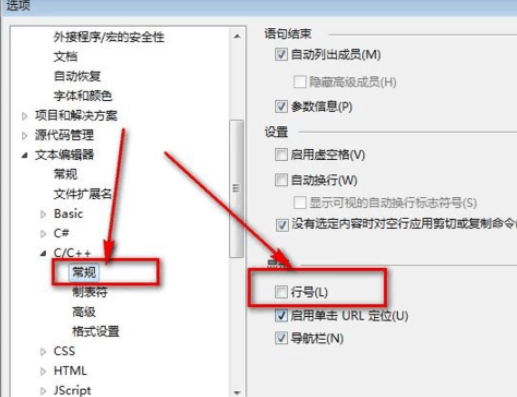 最后如图,在“行号”那里打上勾,然后点击确定就OK了。此时,我的c++程序前面的行号就显示出来了。 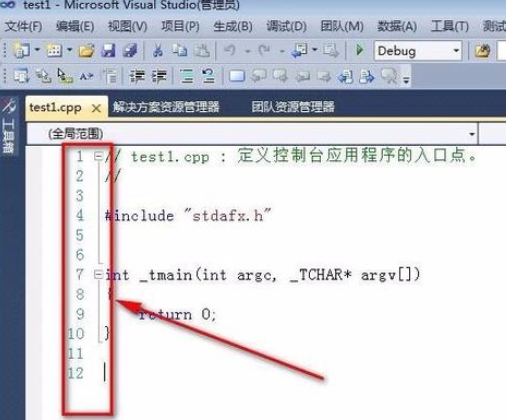 相信大伙看完了上文描述的vs2010(Visual Studio)显示行号的详细操作方法,应该都学会了吧! 使用编程语言写的程序,由于每条指令都对应计算机一个特定的基本动作,所以程序占用内存少、执行效率高。 |
温馨提示:喜欢本站的话,请收藏一下本站!